
Daftar Isi:
- Pengarang John Day [email protected].
- Public 2024-01-30 09:58.
- Terakhir diubah 2025-01-23 14:49.

Hari ini, Anda akan mempelajari bagaimana Anda dapat membuat Pengontrol LED IR sederhana. Cukup gabungkan remote IR dengan beberapa LED dan Anda akan mendapatkan pengenalan yang sempurna untuk pengontrolan IR. Suku cadang untuk build ini disediakan oleh Kuman, Anda dapat menemukannya di Arduino UNO Kit mereka.
Langkah 1: Bagian yang Dibutuhkan

1 x papan Arduino (saya menggunakan UNO)
1 x Kabel USB
1 x Penerima IR
1 x IR Jarak Jauh
3 x LED (Warna tidak masalah)
3x220 ohm resistor
Baterai dan klip 1 x 9V (Opsional)
Anda akan dapat membeli komponen yang saya gunakan di allchips.ai
Toko mereka akan berdiri pada akhir Januari. Pantau terus
Langkah 2: Masukkan Bagian Ke Breadboard

Mulailah dengan memasukkan bagian-bagian yang diperlukan ke dalam papan tempat memotong roti. Posisi mereka tidak masalah, letakkan sesuka Anda. Ini termasuk LED, resistor yang dibutuhkan dan penerima IR. Salah satu ujung resistor menuju ke anoda LED (+) dan yang lainnya - ke baris papan tempat memotong roti yang kosong.
Langkah 3: Menghubungkan LED

Setelah langkah di atas, Anda akan mendapatkan anoda (kabel yang lebih panjang) dari setiap LED yang terhubung ke resistor. Sekarang, hubungkan setiap resistor ke Pin Arduino yang sesuai (Anda dapat mengubahnya nanti dalam kode). Mereka adalah sebagai berikut: 6, 4 dan 2. Ujung lain dari LED (- atau katoda) ke rel GND dari papan tempat memotong roti.
Langkah 4: Menghubungkan Penerima IR

Pin di sebelah kiri menuju ke Pin 8 Arduino (Anda dapat mengubahnya dalam kode nanti). Yang tengah menuju ke rel negatif papan tempat memotong roti (GND) dan yang di sebelah kanan - ke rel positif (5V). Anda sekarang siap dengan bagian perangkat keras! Sekarang datang perangkat lunak.
Langkah 5: Mengunggah Kode dan Mengatur Remote
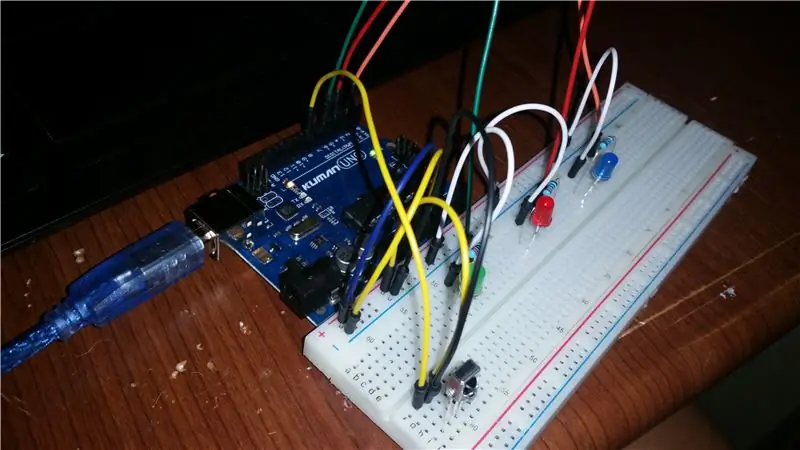
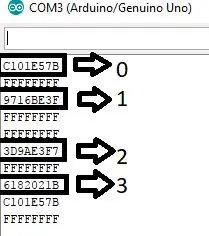
Hubungkan Arduino ke PC Anda. Pilih port COM yang tepat dan unggah kode yang dapat Anda temukan di sini. Jangan ragu untuk mengubah nomor pin dan memodifikasi kode sesuai keinginan Anda. Jangan lepaskan Arduino Anda dulu.
Menyiapkan remote
Buka Serial Monitor dan arahkan remote Anda ke penerima. Tekan tombol yang ingin Anda gunakan untuk kontrol satu per satu dan catat kode yang muncul di layar. Anda dapat melihat gambar kedua di atas untuk referensi. Saya menggunakan 0, 1, 2 dan 3 dari remote. Setelah memutuskan mana yang akan Anda gunakan, ubahlah dalam kode setelah setiap "huruf" dari "saklar" hanya dengan menghapus nilai yang saya gunakan, tulis "0x" (tanpa tanda kutip) diikuti dengan kunci kode yang Anda inginkan. Lakukan ini untuk masing-masing LED ditambah 0, yang mematikan semuanya.
Direkomendasikan:
Pengontrol Lampu Lalu Lintas Arduino Menggunakan Led RBG - 4-Arah: 3 Langkah

Pengontrol Lampu Lalu Lintas Arduino Menggunakan Led RBG | 4-Cara: Dalam posting ini, Anda akan belajar tentang cara membuat pengontrol lampu lalu lintas Arduino. Pengendali lampu lalu lintas ini akan digunakan untuk mengatur arus lalu lintas. Ini dapat diterapkan di area lalu lintas tinggi untuk menghindari blok lalu lintas atau kecelakaan
Pengontrol Strip LED: 8 Langkah (dengan Gambar)

Pengontrol Strip LED: Dalam Instruksi ini, saya akan membawa Anda melalui langkah-langkah cara menggunakan dan mengelola strip LED Anda dengan membangun antarmuka kontrol. Saya telah bersenang-senang dengan lampu-lampu ini karena saya yakin Anda juga akan menyukainya. Jika Anda menyukai instruksi ini, pastikan
Pengontrol Game DIY Berbasis Arduino - Pengontrol Permainan Arduino PS2 - Bermain Tekken Dengan Gamepad Arduino DIY: 7 Langkah

Pengontrol Game DIY Berbasis Arduino | Pengontrol Permainan Arduino PS2 | Bermain Tekken Dengan Gamepad Arduino DIY: Halo teman-teman, bermain game selalu menyenangkan tetapi bermain dengan Kontroler game kustom DIY Anda sendiri lebih menyenangkan. Jadi kami akan membuat Pengontrol game menggunakan arduino pro micro dalam instruksi ini
YABC - Pengontrol Blynk Lain - Pengontrol Suhu dan Kelembaban IoT Cloud, ESP8266: 4 Langkah

YABC - Pengontrol Blynk Lain - Pengontrol Suhu dan Kelembaban IoT Cloud, ESP8266: Hai Pembuat,Saya baru-baru ini mulai menanam jamur di rumah, jamur tiram, tetapi saya sudah 3x pengontrol ini di rumah untuk kontrol Suhu Fermentor untuk minuman rumah saya, istri juga melakukan hal Kombucha ini sekarang, dan sebagai Termostat untuk Panas
LED Rainbow - Konstruksi Pengontrol PWM LED RGB - Mudah Dibangun: 15 Langkah

LED Rainbow - Konstruksi Pengontrol PWM LED RGB - Mudah Dibangun: Langkah-demi-langkah, mudah untuk mengikuti petunjuk tentang pembuatan Pengontrol PWM LED Rainbow RGB LED. Hanya sedikit suku cadang yang diperlukan, bersama dengan prosesor PIC, dan Anda dapat membuat salah satu pengontrol LED paling menakjubkan yang tersedia. s
